
时间:2021-08-07 11:21:01 来源:www.win10xitong.com 作者:win10
win10系统已经发布很久了,已经还算是比较稳定了,但还是有用户碰到了Win10如何清除运行历史记录的问题,根据大数据分析,确实有很多用户都会面对Win10如何清除运行历史记录的情况。那我们自己要如何做呢?处理这个难题的方法如下:1、按 Win+R 组合键,打开运行,并输入:regedit 命令,确定或回车打开注册表编辑器;2、在注册表编辑器中,依次展开到:HKEY_CURRENT_USER\Software\Microsoft\Windows\CurrentVersion\Explorer\RunMRU ,然后点击右键删除除"默认"以外的值,再打开运行的时候会发现"运行"的历史记录已经删除就解决了。下面的内容就是今天小编带来的Win10如何清除运行历史记录的详细解决门径。
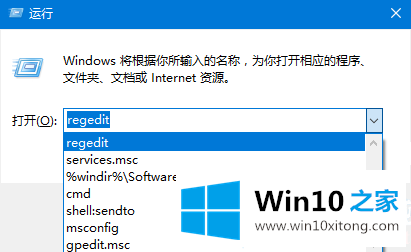
方法/步骤:
1.按Win R打开操作,输入:regedit命令,确认或输入打开注册表编辑器;
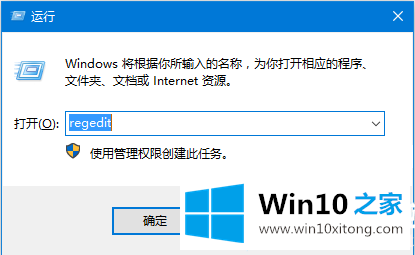
2.在注册表编辑器中,依次展开到HKEY _当前_用户\软件\微软\ windows \当前版本\资源管理器\运行管理器,然后右键单击删除除“默认值”以外的值。当你再次打开操作时,你会发现‘运行’的历史已经被删除;
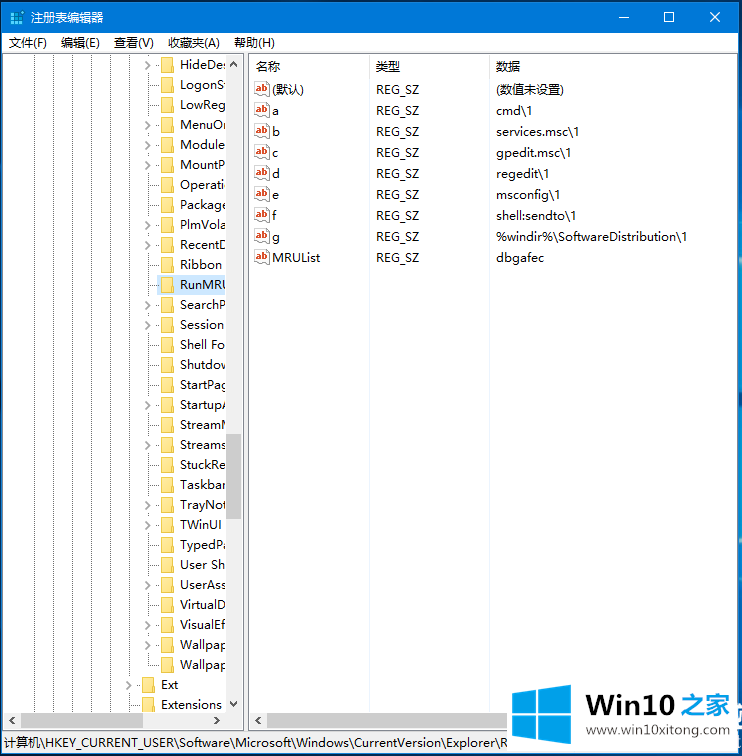
以上是win10中如何清除运行历史。如果想清除运行历史,可以按照本文的方法教程。更多技术教程,请继续关注win10 House。
Win10如何清除运行历史记录问题的解决办法在以上文章就非常详细讲解了,如果还不能解决,我们可以用重装系统这个万能方法解决,如果你需要下载系统,可以继续关注本站。